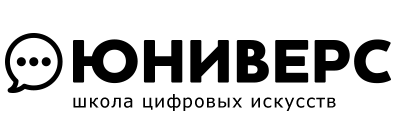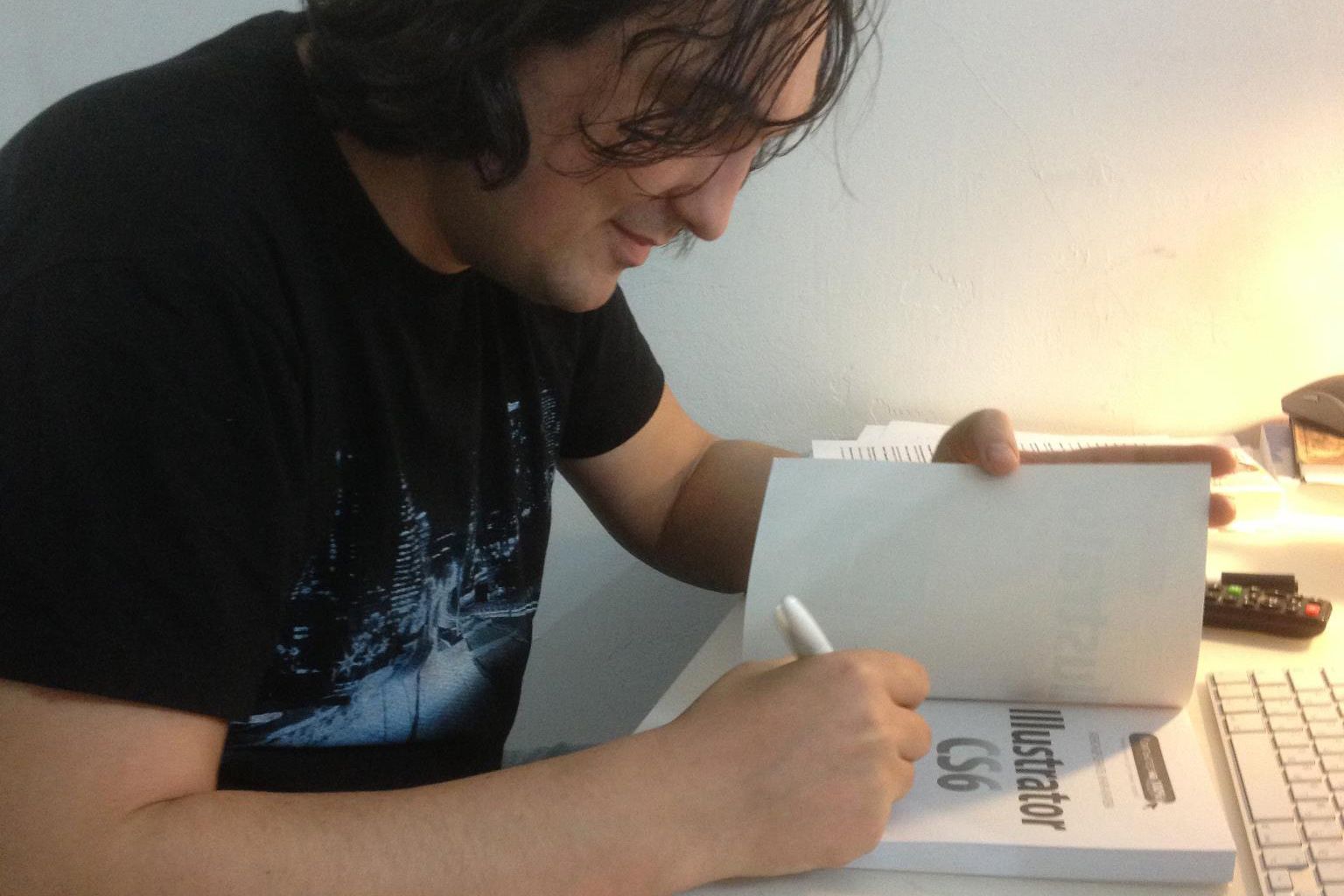Мы пересняли этот курс в студии, придумали новые упражнения и задания, а главное изменили формат обучения.
Теперь мы читаем его в группах, где есть чат поддержки, онлайн-встречи и проверка домашек.
Adobe Illustrator.
Базовый курс
На этом курсе вы освоите инструменты самого популярного редактора векторной графики, научитесь применять их в дизайне, иллюстрации и откроете для себя новые пространства творческой реализации.
Уровень сложности: для начинающих.
Вы научитесь:
Использовать векторные инструменты рисования
Работать с цветом
и формой иллюстрации
Создавать технически безупречный дизайн
Превращать сканы
в векторную графику
Что внутри?
Курс начинается с простых инструментов, которые дают представление о традиционных подходах к работе с векторной графикой. Постепенно задачи усложняются и мы переходим к новым приёмам. Так, шаг за шагом будут расширяться границы ваших возможностей.
Все упражнения, даже в самом начале, взяты из реальной жизни. Мы не делаем уроков в стиле «нарисуйте что-нибудь». Вы будете решать настоящие дизайнерские задачи, подражать известным иллюстраторам, вникать в то, как это было сделано, искать свой собственный стиль работы в Adobe Illustrator.
Мы не практикуем «изучение кнопок». Инструменты должны изучаться вместе с методами их применения. И мы хотим, чтобы вы пошли еще дальше.
Обязательной частью курса являются домашние задания, которые имеют два уровня — технический (обязательный) и творческий (по желанию). Самостоятельная работа, а особенно творческие задачи, не только позволяют усвоить знания, но и сформировать вопросы, на которые мы обязательно ответим.
Мы знаем, что работа с компьютерными программами
не должна быть сложной, и хотим помочь вам найти кратчайший путь к творческому самовыражению.
Стандартный курс:
Программа курса:
Занятие 1.
Создание векторных объектов
- Что такое векторная графика и какие преимущества дает её использование
- Как создавать объекты правильных форм
- Как менять размер, цвет объектов и их контуров
- Как создавать и настраивать линии
Занятие 2.
Трансформация, выравнивание и перемещение
- Как создать новый файл
- Как изменить размер или добавить еще одну страницу
- Как выравнивать объекты
- Как сделать так, чтобы объекты накладывались в нужном порядке
- Как повернуть и отразить объект
- Пять способов копирования объектов
Занятие 3.
Комбинирование, как альтернатива рисованию
Как из простых объектов создавать сложные
• Как методы комбинирования используются в дизайне
• Как устроены классические логотипы
• Как создавать объекты произвольной формы с помощью специальной кисти
Занятие 4.
Работа с цветом и цветовыми переходами
- Как правильно работать с цветом в программе
- Что такое цветовые модели RGB/HSB и CMYK
- Как создавать красивые сочетания цвета
- Как создавать и настраивать градиенты — цветовые переходы
- Как делать полупрозрачные объекты
Занятие 5.
Трассировка и раскрашивание
- Как превратить фотографию в векторное изображение
- Как перевести в вектор рисунок, сделанный на бумаге
- Как избавиться от лишних деталей и белого фона
- Как рисовать в Illustrator’е по карандашному наброску
- Как легко раскрасить сложный рисунок
Занятие 6.
Рисование инструментом «перо»
- Как правильно пользоваться пером (Pen tool)
- Как создать безупречный объект сложной формы по эскизу
- Как создавать узлы различной формы и назначения
- Приемы, облегчающие работу
- Альтернативы инструменту «перо»
Занятие 7.
Работа с текстом
- Какие бывают шрифты и для чего они используются
- Почему иногда в файле пропадает шрифт
- Как перевести текст в кривые и что это вообще такое
- Как настроить текст — размер, расстояние между буквами и между строчками
- Как перевести текст набранный заглавными буквами в строчные и наоборот
- Как создать текстовый блок
- Как включить переносы
- Как написать текст по дуге
Занятие 8.
Кисти
- Какие возможности дает опция «кисть»
- Как создать кисть определенной формы
- Как красиво изгибать объекты
Занятие 9.
Оформление иллюстрации с помощью эффектов
- Как сделать у объекта несколько контуров разного цвета
- Как добавить тень
- Как создать волну, зигзаг или придать хаотичности контурам объектов
- Как нарисовать симметричный объект с помощью эффектов
- Как упростить работу по сложному оформлению
Посмотрите первое занятие:
Автор и ведущий курса

Александр Сераков
Профессиональный преподаватель
Официальный спикер Adobe
Автор книг по работе в программах Adobe
Преподает с 2008 года